Nmap (Network Mapper) používají správci sítě pro bezpečnostní skenování a zjišťování sítě. Je to bezplatný nástroj, který se většinou používá pro skenování portů. Funguje tak, že odesílá nezpracované IP pakety a poté naslouchá odpovědím, aby zjistil, které porty jsou otevřené nebo zavřené. Správci sítě používají Nmap k identifikaci hostitelů, OS, služeb a zranitelností ve vaší síti.
Tato příručka je o tom, jak nainstalovat Nmap na systém Ubuntu. Existují tři různé způsoby instalace Nmap na Ubuntu:
- Instalace Nmap na Ubuntu přes apt
- Instalace Nmap na Ubuntu přes Snap
- Instalace Nmap na Ubuntu prostřednictvím zdrojového kódu
Poznámka: Zde uvedené instalační postupy byly testovány na Ubuntu 20.04 LTS Systém. Pokud chcete nainstalovat Nmap na váš systém Ubuntu, měli byste mít práva sudo nebo root.
Instalace Nmap na Ubuntu přes apt
Nmap můžete nainstalovat na Ubuntu pomocí příkazu apt. Zde jsou kroky instalace:
1. Aktualizujte index úložiště pomocí tohoto příkazu:
$ sudo apt update
2. Potom nainstalujte Nmap následovně:
$ sudo apt install nmap
Zadejte heslo sudo a poté budete vyzváni k potvrzení, zda chcete pokračovat v instalaci. Chcete-li pokračovat, zadejte y a poté stiskněte Enter .
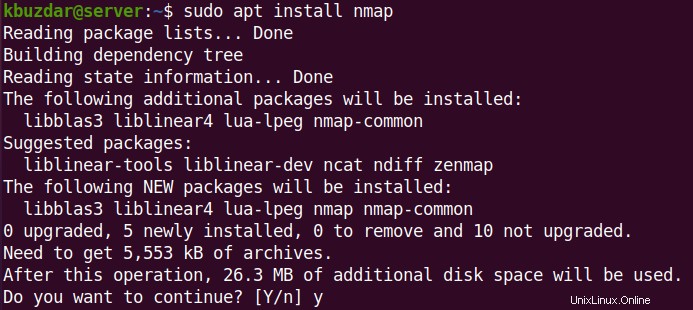
Instalace bude chvíli trvat v závislosti na rychlosti vašeho internetu. Po dokončení můžete použít níže uvedený příkaz k ověření instalace a kontrole verze Nmap:
$ nmap --version
Následující výstup ověřuje verzi Nmap 7.80 byl nainstalován v našem systému.
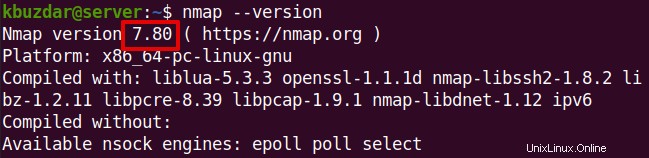
Instalace Nmap na Ubuntu přes Snap
Nmap je také dostupný jako snap balíček pro Ubuntu OS. Chcete-li nainstalovat Nmap přes snap, musíte nejprve do systému nainstalovat nástroj snapd. Zde jsou kroky instalace:
1. Pomocí níže uvedeného příkazu nainstalujte snapd do vašeho systému:
$ sudo apt install snapd
Jakmile je snapd nainstalován, přejděte k dalšímu kroku.
2. Nainstalujte balíček Nmap snap pomocí níže uvedeného příkazu v Terminálu:
$ sudo snap install nmap
Spustí se instalace Nmap a po dokončení se zobrazí následující výstup:
Výše uvedený výstup ukazuje Nmap verzi 7.91 byla úspěšně nainstalována na našem počítači.
Můžete také použít níže uvedený příkaz ke kontrole verze Nmap ve vašem systému, pokud tak budete později potřebovat:
$ nmap --version
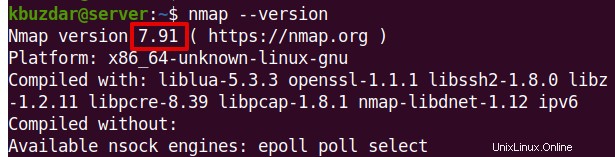
Instalace Nmap prostřednictvím zdrojového kódu Ubuntu
Nmap lze nainstalovat stažením a zkompilováním zdrojového kódu. Tento postup použijte, pokud chcete mít nejnovější verzi Nmap.
Zde jsou kroky instalace:
1. Nejprve nainstalujte balíček build-essential. Chcete-li to provést, zadejte v Terminálu níže uvedený příkaz:
$ sudo apt install build-essential
Tento balíček obsahuje potřebné balíčky potřebné ke kompilaci zdrojového kódu.
2. Navštivte oficiální stránku stahování Nmap a stáhněte si nejnovější verzi Nmap na tar.bz2 formát nebo použijte následující příkaz ke stažení aktuálně dostupné nejnovější verze 7.9.1 :
$ wget https://nmap.org/dist/nmap-7.91.tar.bz2
3. Extrahujte soubor tar.bz2 archivovat pomocí níže uvedeného příkazu v Terminálu:
$ tar xf nmap-7.91.tar.bz2
4. Přejděte do extrahovaného adresáře pomocí cd příkaz takto:
$ cd nmap-7.91/
Poté spusťte konfigurační skript a zkontrolujte, zda má systém všechny předpoklady pro instalaci softwaru. Pokud se zobrazí nějaká chyba, budete se muset vrátit a nainstalovat chybějící předpoklady.
$ sudo ./configure
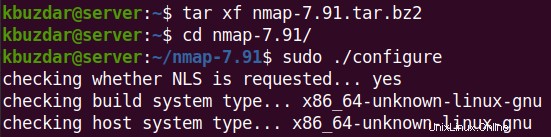
Pokud je konfigurace úspěšná, uvidíte na svém terminálu následující pohled.
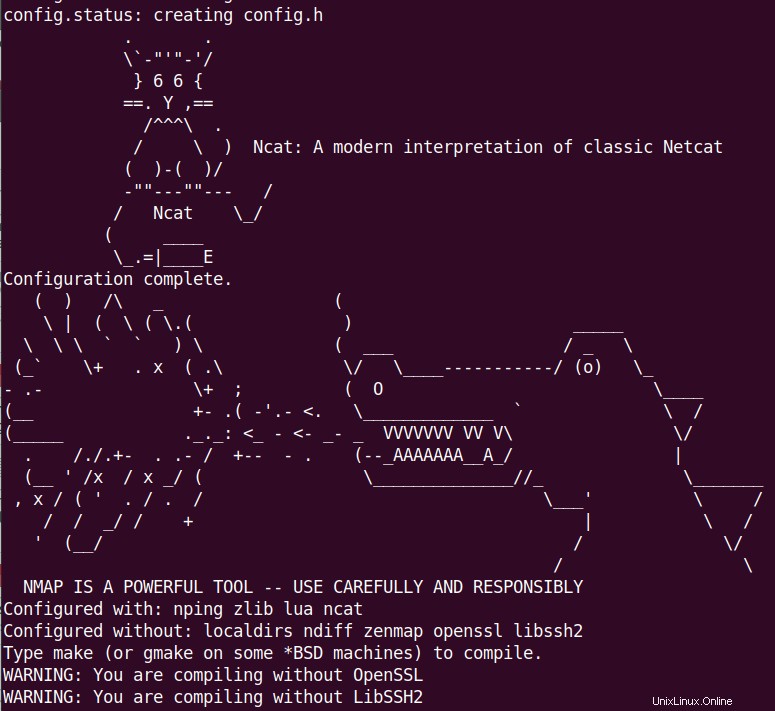
5. Vydejte značku příkaz k vytvoření softwaru Nmap.
$ sudo make

6. Nyní nainstalujte Nmap pomocí příkazu níže v Terminálu:
$ sudo make install
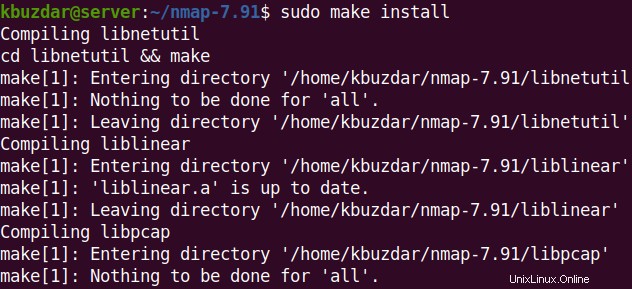
Jakmile je Nmap nainstalován, uvidíte na konci výstupu následující řádky.

Nyní pro ověření instalace Nmap a pro kontrolu nainstalované verze zadejte níže uvedený příkaz v Terminálu:
$ nmap --version
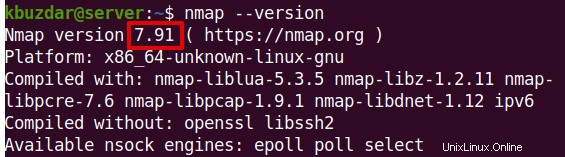
Odstranit Nmap
Pokud potřebujete odebrat Nmap ze systému Ubuntu, můžete to jednoduše udělat pomocí níže uvedeného příkazu:
$ sudo apt remove nmap
Chcete-li odstranit Nmap spolu se všemi souvisejícími konfiguračními soubory, zadejte místo toho následující příkaz:
$ sudo apt purge nmap
Pokud jste Nmap nainstalovali přes snap, můžete jej odebrat následovně:
$ sudo snap remove nmap
Pokud jste nainstalovali Nmap ze zdroje, můžete jej odebrat následovně:
$ cd nmap-7.91/
$ sudo make uninstall
Vždy existuje více než jedna metoda, jak provést úlohu v Linuxu. Zde jsme vám ukázali tři různé způsoby instalace Nmap na Ubuntu. Pokud se chcete naučit používat nmap, navštivte náš příspěvek o 15 nejčastěji používaných příkazech Nmap pro skenování vzdálených hostitelů.